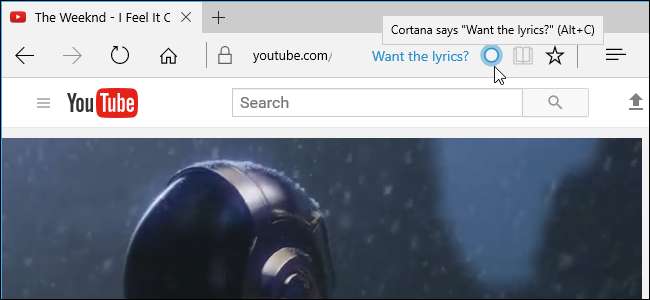
Как и другие современные браузеры, Microsoft Edge включает некоторые функции, которые отправляют ваши данные через Интернет. Некоторые из них даже отправляют историю вашего браузера в Microsoft. Мы не советуем вам отключать все эти функции, так как они делают полезные вещи. Но мы объясним, что делают различные варианты, чтобы вы могли принимать обоснованные решения.
Чтобы просто просматривать, не оставляя следов на локальном ПК, откройте окно приватного просмотра щелкнув меню> Новое окно InPrivate.
Скрыть ленту на странице новой вкладки
Когда вы открываете новую вкладку, Edge показывает вам список «лучших сайтов», которые вы, возможно, захотите посетить, а также канал новостей, погоды и спортивных состязаний на базе MSN. Если вы не хотите, чтобы Edge связывался с серверами Microsoft для загрузки этого контента, вы можете отключить его и использовать более минимальную страницу новой вкладки.
Нажмите меню Edge> Настройки, чтобы получить доступ к этим и другим настройкам. В разделе «Открывать новые вкладки с помощью» выберите «Пустая страница», если вы хотите, чтобы пустая страница с полем поиска или «Лучшие сайты» отображала только самые популярные сайты и скрывала ленту новостей.
На «Стартовой странице» Edge всегда отображается лента новостей, когда вы открываете новое окно Edge. Чтобы скрыть ленту при запуске Edge, щелкните поле «Открыть Microsoft Edge с помощью» и выберите «Новая вкладка». Вы также можете выбрать «Предыдущие страницы», чтобы повторно открыть те страницы, которые вы открывали до закрытия Edge, или «Определенная страница или страницы», чтобы Edge открывал одну или несколько определенных веб-страниц.
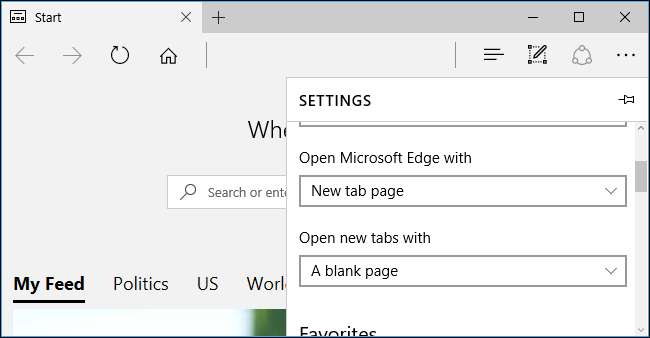
Выберите, будет ли Edge синхронизировать избранное, список для чтения и пароли
По умолчанию Microsoft Edge автоматически синхронизирует ваши любимые веб-сайты и список чтения через Учетная запись Microsoft, с которой вы входите в Windows 10 . Ваше избранное и список чтения будут одинаковыми на всех ваших компьютерах, и вы сможете восстановить избранное, просто войдя в новый компьютер с Windows 10 с той же учетной записью Microsoft.
Если вы не хотите, чтобы Edge синхронизировал ваши данные, нажмите «Меню»> «Настройки» и отключите параметр «Синхронизировать избранное и список чтения». Edge сохранит его на вашем локальном ПК.
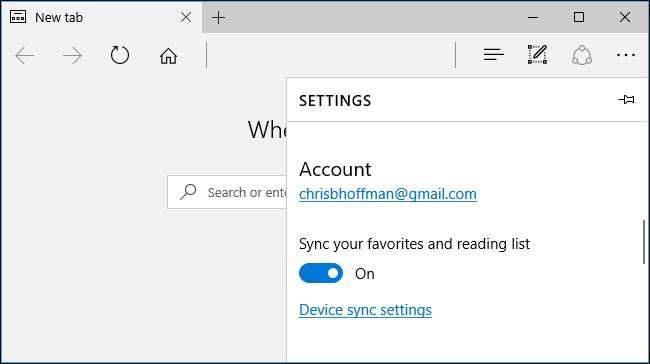
Если вы решите сохранять пароли в Edge, Edge сохранит их в Диспетчер учетных данных Windows . Windows 10 также по умолчанию синхронизирует ваши сохраненные пароли между вашими устройствами.
Чтобы выбрать, будет ли Edge синхронизировать сохраненные пароли, нажмите здесь «Настройки синхронизации устройства» или перейдите в «Настройки»> «Учетные записи»> «Синхронизировать ваши настройки». Включите или выключите опцию «Пароли».
Вы также можете контролировать другие типы данных, которые синхронизирует Windows 10 Вот.

Настройте параметры конфиденциальности и службы Edge
В Edge есть другие настройки конфиденциальности. Чтобы найти их, прокрутите вниз до нижней части панели настроек и нажмите кнопку «Просмотреть дополнительные настройки».
Прокрутите вниз до раздела «Конфиденциальность и услуги», чтобы найти эти параметры.
- Предлагаем сохранить пароли : Edge предложит сохранять пароли и синхронизировать их по умолчанию, но вы можете отключить эту опцию, и Edge не будет сохранять пароли. В любом случае они будут синхронизироваться между вашими устройствами, только если у вас включен параметр синхронизации «Пароли». Если вы отключите эту опцию, Edge будет хранить сохраненные пароли только на вашем ПК.
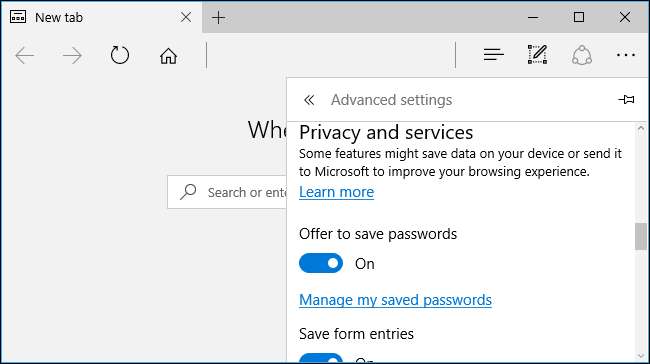
- Сохранить записи формы : Edge будет сохранять то, что вы вводите, в формы на веб-страницах, позволяя вам быстро заполнять формы с вашим именем, адресом и другими данными в будущем. Эти данные не синхронизируются с вашей учетной записью Microsoft, поэтому они просто сохраняются на вашем компьютере.
- Отправлять запросы "Не отслеживать" : Если вы включите этот параметр, Microsoft Edge будет отправлять запрос «Не отслеживать» вместе с трафиком вашего веб-браузера. Большинство веб-сайтов игнорируют этот запрос , так что это не серебряная пуля.
- Попросите Кортану помочь мне в Microsoft Edge : Кортана по умолчанию включен в Edge и отображает информацию о том, что вы посещаете. Например, когда вы смотрите музыкальное видео, Кортана спросит, хотите ли вы текст. Microsoft документация говорит, что ваша история просмотра веб-страниц отправляется в Microsoft, если вы используете Cortana в Edge. Вы можете отключить интеграцию Cortana, чтобы этого не произошло.

СВЯЗАННЫЕ С: Как изменить Microsoft Edge для поиска в Google вместо Bing
- Показывать варианты поиска по мере ввода : Edge отправит все, что вы вводите в адресной строке, в свою поисковую систему - по умолчанию Bing, хотя вы можете измените его на Google или другую поисковую систему отсюда - и предлагать варианты во время набора текста. Если вы отключите эту опцию, Edge будет отправлять результаты поиска в вашу поисковую систему только при нажатии Enter.
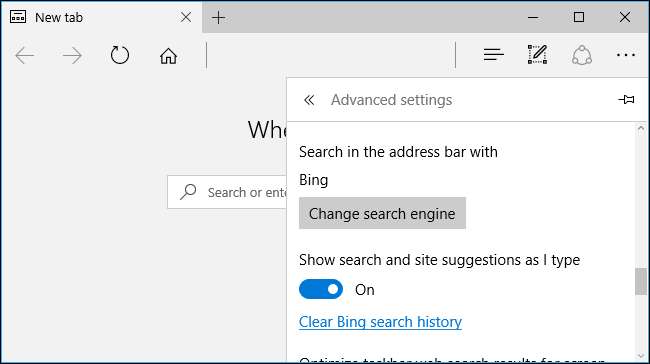
СВЯЗАННЫЕ С: Постоянная очистка файлов cookie делает Интернет более раздражающим
- Печенье : По умолчанию Edge принимает все файлы cookie с веб-сайтов. Веб-сайты используют их для сохранения вашего статуса входа в систему и других предпочтений. Вы можете выбрать «Блокировать все файлы cookie», но тогда вы не сможете входить на веб-сайты и Интернет будет больше раздражать . Вы также можете выбрать «Блокировать только сторонние файлы cookie», чтобы заблокировать файлы cookie, если они не принадлежат конкретному веб-сайту, который вы посещаете. Сторонние файлы cookie часто используются, например, сетями отслеживания рекламы, хотя они могут использоваться для других целей.
- Разрешить сайтам сохранять защищенные мультимедийные лицензии на моем устройстве : Музыкальные веб-сайты и веб-сайты потокового видео, которые используют DRM, могут хранить информацию о лицензии на вашем компьютере. Если вы отключите эту опцию, Netflix и другие веб-сайты потокового мультимедиа могут работать некорректно.
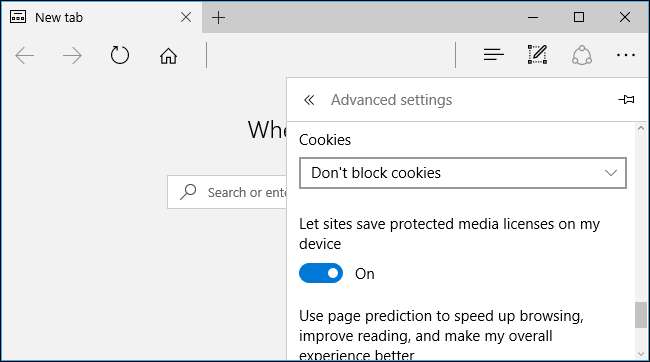
- Используйте прогнозирование страниц, чтобы ускорить просмотр, улучшить чтение и улучшить мой общий опыт : Edge угадывает, по каким ссылкам вы можете переходить на веб-страницы, и предварительно загружает веб-страницы, которые, по его мнению, вы могли бы посетить, чтобы ускорить просмотр. Microsoft документация говорит, что ваша история просмотра веб-страниц отправляется в Microsoft, если вы включите эту функцию. Вы можете отключить этот параметр, чтобы предотвратить это, но веб-страницы могут загружаться немного медленнее.
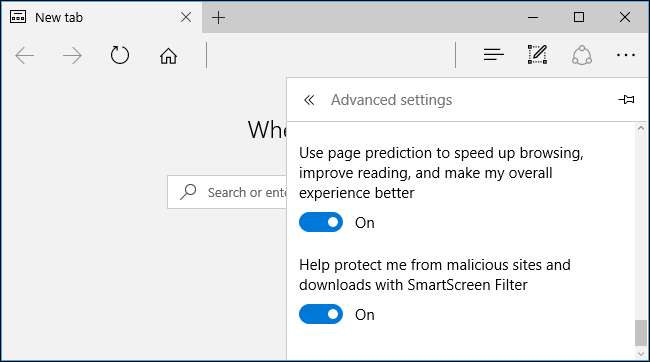
- Помогите защитить меня от вредоносных сайтов и загрузок с помощью Фильтр SmartScreen : Когда вы посещаете веб-страницу, Edge сравнивает ее со списком известных опасных веб-сайтов. Edge загружает список безопасных веб-страниц, чтобы ускорить работу. Когда вы посещаете веб-сайт, Edge сверяет его со списком на вашем компьютере, чтобы убедиться, что он безопасен. Если его нет в списке, Edge отправляет адрес страницы на серверы Microsoft, чтобы проверить, опасна ли она. Edge использует тот же процесс, чтобы защитить вас от загрузки опасных файлов. Мы не рекомендуем отключать эту функцию, поскольку она помогает защитить вас от фишинговых и вредоносных сайтов. Однако вы можете отключить его, чтобы Edge не проверял веб-страницы, которые вы посещаете с помощью Microsoft.
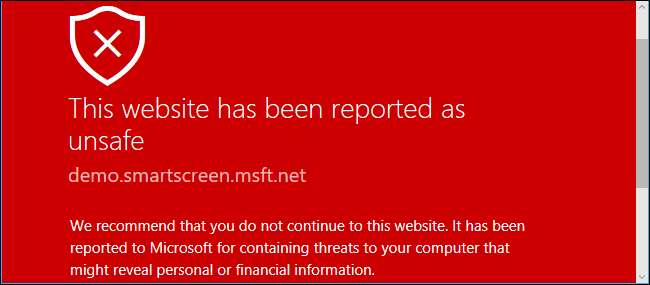
Как и остальная часть Windows 10, Microsoft автоматически обновит браузер Edge через Центр обновления Windows, гарантируя, что у вас всегда будут последние обновления безопасности. Отключить это невозможно, да и пытаться не стоит. Важны автоматические обновления безопасности веб-браузера.







